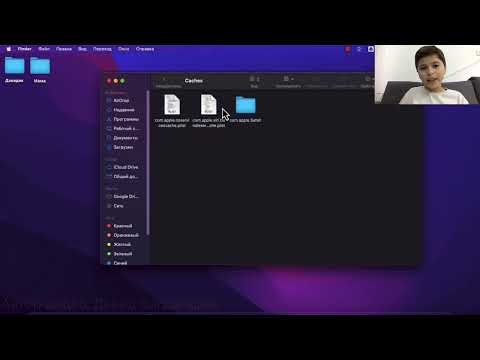В лазерных принтерах в конечном итоге заканчивается тонер после продолжения использования. Быстрая и правильная их замена позволяет быстрее вернуться к работе. Если вы хотите узнать, как заменить картридж с тонером в лазерном принтере, выполните следующие действия.
Шаги

Шаг 1. Откройте дверцу принтера, чтобы получить доступ к картриджам с тонером

Шаг 2. Снимите узел барабана с принтера, потянув его прямо

Шаг 3. Удалите использованный картридж, нажав рычаг освобождения на барабане

Шаг 4. Извлеките новый картридж из коробки, но сохраните его в пластиковой упаковке
Иногда во время транспортировки тонер может оседать в барабане с тонером, что приводит к получению некачественных копий. Чтобы предотвратить эту проблему, осторожно встряхните картридж. Это помогает полностью распределить тонер по картриджу.

Шаг 5. Извлеките новый картридж из упаковки и снимите герметизирующую ленту
При этом не касайтесь барабана переноса изображений в нижней части картриджа с тонером. Пятна на барабане могут вызвать проблемы с качеством печати

Шаг 6. Вставьте новый картридж
Он должен надежно защелкнуться.

Шаг 7. Переместите рычаг очистки барабана вперед и назад

Шаг 8. Полностью вставьте узел барабана и закройте порт доступа к принтеру

Шаг 9. Ваш принтер готов к работе
Распечатайте тестовую страницу. Ваш компьютер автоматически распознает, что установлен новый картридж. Большинство компьютеров спросят вас, хотите ли вы распечатать тестовую страницу, чтобы убедиться в работоспособности нового картриджа. Щелкните "ОК". Компьютер просканирует настройки принтера и в конечном итоге напечатает страницу
Видео - с помощью этой службы некоторая информация может быть передана YouTube

подсказки
- Если на одежду попал тонер, вытрите его как можно больше сухим полотенцем. Остатки удалите холодной водой. Не используйте горячую воду. Он закрепляет пятно.
- Не выбрасывайте старый картридж - это ценные вещи! Вы можете отправить старый картридж с тонером обратно производителю или вернуть его в магазин для переработки. Некоторые магазины, такие как Staples и Office Depot, предоставят вам кредит, который можно использовать для будущей покупки нового картриджа. Вы также можете сохранить свои старые картриджи и, когда их у вас будет достаточно, отправить их по почте в службу вторичной переработки, например на tonerbuyer.com, которая утилизирует ваши пустые картриджи и заплатит вам за них.